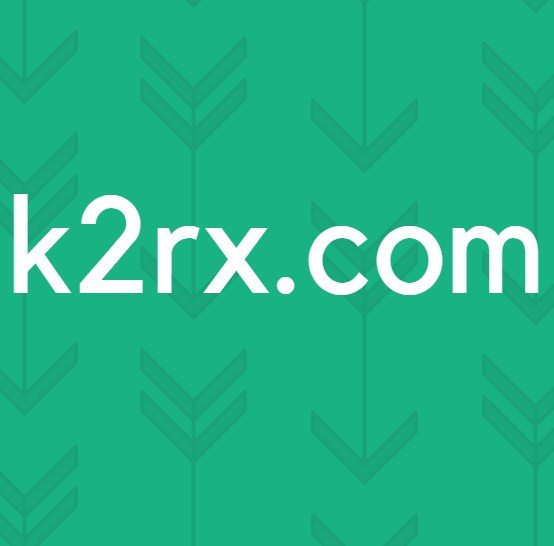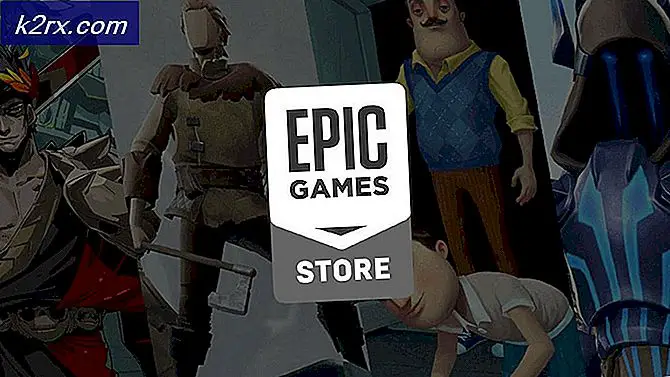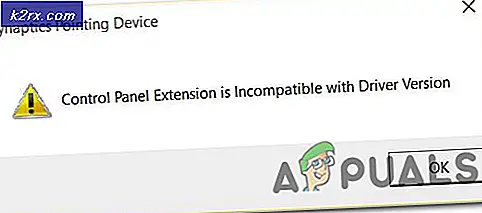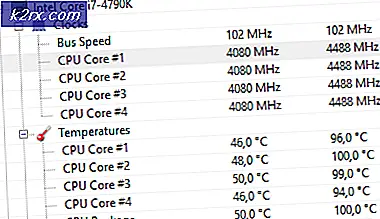Fix: Telefon modtager ikke tekster 'Android'
Selv om vi stoler mere og mere mindre på klassiske SMS-beskeder, er det stadig mere pålideligt at sende en sms, end at bruge en chat-app. Hvis du har betalt gode penge til et flagskib Android, der er i spidsen for teknologi, ville du sandsynligvis forvente, at det kunne sende og modtage tekstbeskeder, ikke? Nå, det er ikke altid tilfældet.
Mange Android-brugere rapporterer, at deres enheder ikke kan sende eller modtage sms-beskeder. Nogle brugere stoppede med at få tekster pludselig, mens andre begyndte at have dette problem, da de skiftede over til en ny telefon. Problemet synes at forekomme på næsten alle Android-versioner, uanset fabrikanten.
Men tingene er ikke så dystre som de synes først. Den gode nyhed er dine chancer for at løse dette problem meget højt. Hvis du er i stand til at foretage og modtage opkald, er din telefon ikke brudt. Værste tilfælde skal du have en SIM-udskiftning, men disse tilfælde er meget sjældne.
Før vi kommer til de faktiske rettelser, lad os oprette de mest almindelige årsager til at gøre din Android ude af stand til at sende tekstbeskeder:
- Utilstrækkeligt netværkssignal.
- Netværksdækning mangel.
- Forkert konfiguration i telefonens indstillinger.
- Software konflikt
- En fejl med den indbyggede messaging app
- Du har for nylig skiftet fra en iPhone til Android.
- Carrier problem med netværksregistrering.
Nu da vi kender synderne, lad os lave nogle fejlfinding for at eliminere de problemer, som du ikke selv kan løse:
- Start med at kontrollere signalstængerne. Hvis statuslinjen indikerer, at du ikke får en god dækning, skal du prøve at genstarte din telefon og se, om signalet forbedres. Hvis du stadig lider af dårlig dækning, skal du ringe til din operatør og spørge, om der er en fejl i dit område.
- Hvis din signalbjælke er solid, skal du prøve at foretage et opkald. Hvis du ikke kan lave en, er din telefon enten ramt af et hardwarerelateret problem, eller din luftfartsselskab er skylden.
- Indsæt SIM-kortet, der ikke kan modtage tekster i en anden telefon og overbevise nogen om at sende dig en tekst. Hvis SMS'en ikke kommer igennem, skal du kunne rette den ved at gå til din tjenesteudbyder og bede om en SIM-udskiftning gratis.
Hvis fejlfindingsvejledningerne ovenfor ikke har afsløret noget uden for din kontrol, skal du fortsætte ved at følge hver af nedenstående metoder i rækkefølge, indtil du finder en løsning, der fungerer for dig.
Bruger foreslået løsning
Midlertidig at skifte netværkstjenester til en anden operatør eller endda fra LTE til 2G kan gøre det.
Metode 1: Rengøring af meddelelser
Nogle gange opstår dette problem, fordi dit SIM-kort er tilstoppet med meddelelser. Tekst kan tilføje ret hurtigt, hvis du ikke tager tid til at slette dem fra tid til anden. Processen med at slette dem kan være forskellig fra enhed til enhed, men trinene er stort set de samme.
- Åbn den indbyggede messaging-app.
- Tryk på ikonet More (ikonet med tre punkter).
- Tryk på Indstillinger .
- Søg efter en indstilling, der hedder ligner Administrer SIM- kort meddelelser . Du kan nogle gange finde den skjult inde i fanen Avanceret .
- Du kan enten slette eller slette den tekst, du ikke ønsker at beholde.
Metode 2: Forøgelse af tekstmeddelelsesgrænsen
Hvis du har lyst til, at dine meddelelser hælder for hurtigt, kan du nemt øge grænsen. Men husk på, at dette vil efterlade lidt for dine kontakter. Men hvis du bruger en Google-konto til at gemme dine konti, bør det ikke være et problem.
- Gå til din startskærm, og åbn din indbyggede messaging-app.
- Tryk på menuikonet (trepunktsikon).
- Vælg Indstillinger fra listen.
- Tryk let på tekstmeddelelsesgrænse .
- Forøg maksimumsværdien, og tryk på SET for at gemme.
Metode 3: Rydning af data og cache
Nu da vi konstaterede, at dit SIM-kort ikke skyldes dette, lad os se, om vi kan sige det samme om din indbyggede messaging-app. Sådan er det:
- Gå til Indstillinger> Apps.
- Sørg for, at Alle apps- filter er valgt.
- Rul gennem listen, indtil du finder de indbyggede messaging apps og tryk på den. Det kaldes normalt Messaging .
- Tryk på Opbevaring og vent indtil dataene bliver beregnet.
- Tryk på Ryd data .
- Tryk let på Clear Cache .
- Genstart din telefon og se om problemet er løst.
Metode 4: Deaktivering af iMessage
Hvis du for nylig har forstyrret de tekniske guder ved at skifte sider fra iOS til Android, Windows eller BlackBerry, kan du muligvis ikke få sms'er fra nogen, der bruger en iPhone. Dette sker fordi de bliver sendt som iMessage.
Hvis det er tilfældet, har du sikkert glemt at deaktivere iMessages, før du indsætter dit SIM-kort i en ikke-Apple-telefon. I tilfælde som dette vil iOS-enheder fortsat sende dig iMessages til dit nummer i stedet for regelmæssige SMS'er, så du ikke ender med at modtage noget.
Det samme kan ske med en MMS, men denne gang er årsagen en indblanding i FaceTime- tjenesten.
PRO TIP: Hvis problemet er med din computer eller en bærbar computer / notesbog, skal du prøve at bruge Reimage Plus-softwaren, som kan scanne lagrene og udskifte korrupte og manglende filer. Dette virker i de fleste tilfælde, hvor problemet er opstået på grund af systemkorruption. Du kan downloade Reimage Plus ved at klikke herHeldigvis er det nemt at få dem til at arbejde igen, forudsat at du klarer at få dine hænder på en iPhone. Sådan gør du det:
- Sæt dit SIM-kort tilbage i en iPhone.
- Sørg for at du er tilsluttet et mobilt datanetværk - 3G, 4G og LTE vil alle fungere.
- Tryk på Indstillinger> Meddelelser, og skift skiftet ved siden af iMessage til OFF .
- Tryk på Indstillinger> FaceTime, og skift skiften ved siden af FaceTime til OFF.
Metode 5: Løsning af en softwarekonflikt
Android fik det meste af sin popularitet, fordi det er meget tilpasseligt. For hver funktion er Google Play fyldt med en endeløs liste over apps, der i sidste ende har samme funktionalitet. Men at installere flere apps, der gør det samme, er ikke en god idé, hovedsageligt fordi nogle apps ikke spiller godt med hinanden.
Hvis du har installeret en tredjepartsprogram, der administrerer din tekstdannelse, kan det komme i konflikt med den indbyggede messaging-app. Ideelt set bør du kun lade en appleder sende dine tekster. Hvis en softwarekonflikt er ansvarlig for dette, løser problemet med det meste af tiden ved at slette appen fra 3. part. Men hvis du vil fortsætte med at bruge en brugerdefineret messaging-app, kan du her:
- Først skal du sørge for, at meddelelsesappsene er opdateret til den nyeste version. Åbn Google Play og tryk på handlingsknappen.
- Gå til Mine apps og spil > Opdateringer og se, om der er nogen opdateringer til din 3rd party messaging app.
- Hvis du har rootadgang med et brugerdefineret OS, skal du gå til Indstillinger> Apps og trykke på din indbyggede messaging-app.
- Tryk på Deaktiver (denne indstilling bliver gråtonet, hvis du ikke har rootadgang).
Metode 6: Fjernelse af kontakter fra SPAM-liste
Hvis du ikke modtager tekster på en selektiv måde, kan nogle kontakter have fundet vej til din SPAM-liste. Dette kan også skyldes en malware. Sådan sikrer du dig, at det ikke er tilfældet:
- Åbn din messaging-app fra startskærmen.
- Tryk på handlingsknappen (trepunktsikon), og åbn Opsætning .
- Søg efter en post kaldet spamindstillinger eller chikane filter . Nogle gange er det gemt under fanen Avanceret.
- Tryk på den og se om der er nogen kontakter eller sætninger der. Hvis de er, skal du fjerne dem og trykke på Gem .
Metode 7: Udførelse af nulstilling af netværksregistrering
Hvis ingen metode har fungeret hidtil, lad os prøve at nulstille netværksregistreringen. Løsningen er at indsætte SIM-kortet i en anden telefon, som vil tilsidesætte netværksregistreringen på dit nummer. Her er et hurtigt gennemgang:
- Tag dit SIM-kort ud og indsæt det i en anden telefon.
- Tænd den og vent 2-3 minutter.
- Sørg for, at det har et cellulært signal, før du slukker det.
- Tag SIM-kortet ud igen og indsæt det i telefonen, der forårsagede problemer.
- Tænd den igen og vent 2-3 minutter. Det skal automatisk omkonfigurere netværksregistreringen.
Metode 8: Gør en radio nulstilling
Hvis intet har fungeret, lad os lave en radio nulstilling. Typisk tilbagesendes koder af transportører, når andre fejlfindingsmetoder fejler, men du kan nemt finde dem på nettet.
Du kan nulstille radioen ved at indtaste en kode på din opkaldsskærm. Tegningen ser sådan ud: ## kode #
Hvis du bruger en iPhone, er standardkoden til en radio nulstillet ## 25327 #
På Android er tingene lidt mere komplicerede. Mens radioens nulstillingskode for lagerversionen af Android er ## 873283 #, bruger nogle producenter deres egne brugerdefinerede koder. Men du kan nemt finde ud af ved at lave en websøgning på * din telefonmodel * + radio reset kode . Når du har fundet den rette, skal du indsætte koden og vente på, at din enhed genstarter.
Metode 9: Udfører en fabriks nulstilling
Hvis du har opnået dette langt uden resultater, har du en sidste chance før det lange og kedelige opkald med din luftfartsselskab, der sandsynligvis vil ende med at levere telefonen til dem for yderligere undersøgelser. Alt, hvad der er tilbage nu, er at lave en fabriksåbning og håber, at det løser problemet. Hvis problemet er relateret til en fejl eller virus, er du chancen for at modtage og sende tekst normalt. Her er hvad man skal gøre:
Bemærk: Husk at en fabriksåbning sletter dine personlige data, der ikke findes på dit SD-kort, så det anbefales at oprette en sikkerhedskopi, før du gør det.
- Gå til Indstillinger> Avancerede indstillinger .
- Tryk på Backup & reset, og se om sikkerhedskopier er aktiveret på din enhed. Hvis du ikke har en sikkerhedskopi, skal du gøre en nu.
- Rul ned og tryk på Factory data reset .
- Tryk på Reset Phone og vent på, at processen er færdig.
- Vent på, at din telefon genstarter, og kontroller, om tekster kommer ind.
PRO TIP: Hvis problemet er med din computer eller en bærbar computer / notesbog, skal du prøve at bruge Reimage Plus-softwaren, som kan scanne lagrene og udskifte korrupte og manglende filer. Dette virker i de fleste tilfælde, hvor problemet er opstået på grund af systemkorruption. Du kan downloade Reimage Plus ved at klikke her